电脑键盘作为我们日常办公、学习和娱乐中不可或缺的输入工具,一旦出现无响应的情况,很可能打乱工作节奏,甚至导致无法正常操作电脑。那么,当电脑键盘突然失灵时,究竟该如何应对?以下是几种常见原因及对应的解决方法。

① 有线键盘接触不良
对于有线键盘,USB接口松动或接触不良是常见问题。可以尝试:
将键盘拔下后重新插入,或更换另一个USB接口测试。
检查连接线是否有断裂、磨损等物理损伤,若发现损坏,建议考虑更换设备。
② 无线键盘电力不足
若使用的是无线键盘,可能因电池电量耗尽而导致无法响应。可采取以下措施:
更换新电池或对键盘进行充电,并尝试重新配对连接。
确认无线接收器是否插好,或蓝牙连接是否稳定。

键盘驱动出错或版本不兼容,也可能造成输入失效。推荐使用“驱动人生”工具进行快速修复。该软件能自动识别并修复驱动问题,帮助键盘恢复正常使用。操作步骤如下:
下载并安装驱动人生,启动后点击“立即扫描”,系统将自动检测所有硬件驱动状态,包括键盘设备。
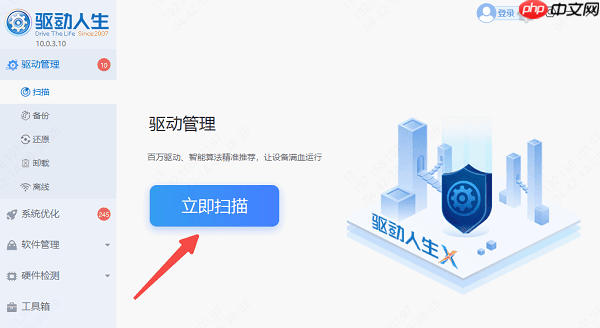
若发现键盘驱动异常,点击“立即修复”,软件会自动下载并安装适配的最新驱动程序。
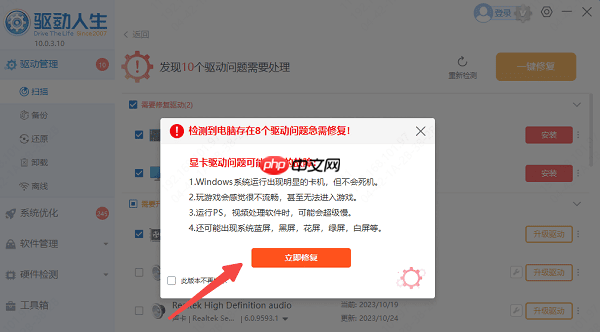
修复完成后重启电脑,确保更新生效。
某些情况下,误触快捷键可能导致键盘部分功能被禁用,例如:
按下了“Num Lock”键,导致数字小键盘无反应。
笔记本用户可能触发了“Fn + F键”组合,关闭了输入功能。
尝试按下“Ctrl + Alt + Del”调出系统安全界面,若键盘仍无反应,则可能是系统层面的问题。
如果键盘曾进水、受潮或长期未清理,内部电路可能受损,造成按键失灵或整体失效。可尝试以下处理方式:
使用吹风机的冷风档对键盘进行干燥处理,避免加热损坏元件。
小心拆下键帽,清除下方灰尘和杂物,确保按键结构能正常回弹。
若存在严重物理损坏,建议直接更换新的键盘以保障使用体验。
以上就是电脑键盘没反应是怎么回事 轻松解决不求人!的详细内容,更多请关注php中文网其它相关文章!

每个人都需要一台速度更快、更稳定的 PC。随着时间的推移,垃圾文件、旧注册表数据和不必要的后台进程会占用资源并降低性能。幸运的是,许多工具可以让 Windows 保持平稳运行。




Copyright 2014-2025 https://www.php.cn/ All Rights Reserved | php.cn | 湘ICP备2023035733号